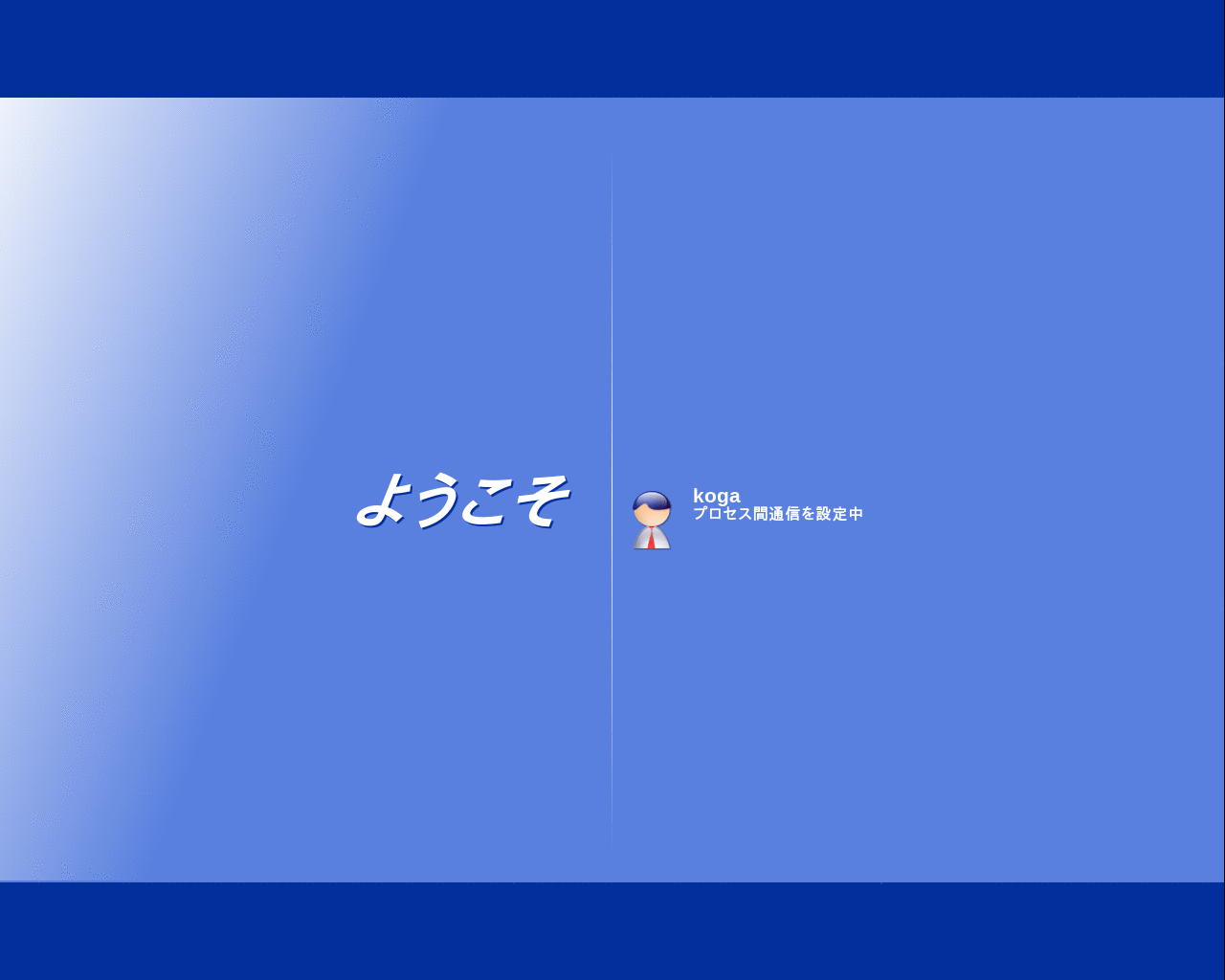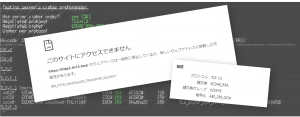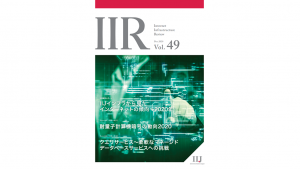妻のパソコンを Windows 7 から Windows 10 にアップグレードしたら使いにくいとキレられたので Linux にした件
2018年12月05日 水曜日

【IIJ 2018 TECHアドベントカレンダー 12/5(水) の記事です】
「ねぇ、パパ。インターネットに繋がらないんだけど。早くなんとかして。」
このように、世のパパさんたちは、自宅情シス管理者をしている(させられている)方も多いのではないでしょうか。以下のお話は 2016〜2017年に起こった、ある日のできごとです。(ノンフィクション)
登場人物
- 私
- 世界の悪と戦う一児の父親。
- Windows 歴は Windows 95 → 98 → 2000。
- ダイヤルアップ接続していた高校生の頃に Nimda ウイルスに感染した悔しさから生活環境を Linux に切り替える。Turbolinux → RedHat Linux → openSUSE。
- 妻
- 100cm のロングヘアを持つ、どこにでもいる主婦。
- Windows 歴は Windows 98 → XP → 7。
- もちろん Linux など触ったことはない。
- 子
- 園児
- 電車大好き歴 5年。こまち、はやぶさ、山手線(新型車両)。
- イヤイヤ期。
前置き
ときは 2016年の夏。妻のパソコンを Windows 7 から 10 へアップグレードしました。
当時、「いま Windows 7 から Windows 10 にすれば無償でアップグレードできるよ!しかも、その後永続的にアップデートを受けることができるよ!」というマイクロソフト社のキャンペーンがありましたよね、それです。
動かないソフトがあると困るとか、ちゃんとデバイスは動くのかとか不安はあったものの、OS というのはどこかでアップグレードしなければならないものですし、そろそろキャンペーンの期限が迫っていたので、このビッグウェーブに乗り遅れまいと、妻のパソコンをアップグレードしました。もちろん、事前に各種デバイスドライバの Windows 10 対応情報も収集済み、ぬかりありません。
アップグレードボタンを押してから、ものの 1時間程度でアップグレードは完了。軽く動作チェック、各種デバイスも元気よく動いてくれています。さすがマイクロソフト様。
ただ、一つだけ機嫌の悪いものがありました。
妻です。
「なんか、動きがモッサリする。」
「スタートメニューが変わっちゃった!どこにアプリがあるのかわからないよ。」
「もうね、精神的に受け付けない、使いにくい。」
そんなこと言われましても。。。
まぁ、使いにくいのはそのうち慣れるよ、と言い放ってそのまま我慢して使ってもらっていましたが、ついにその時が来てしまいました。
Windows 10 自動アップグレード事件
「全部設定が消えてるんだけど!なんとかして!」
なんでも、Windows 10 の大型アップデートが自動的に掛かってしまったようなのです。(※1)
しかも、子どもの送り迎えの時間が迫っているクソ忙しいときに勝手にアップデートが掛かってしまったようで、怒りのボルテージは MAX。これはヤバイパターンだ。
その後、Windows 10 の情報を調べてみると、この設定が初期化される問題というのは、過去のアップデートでもあったらしい。不覚だった。このままでは半年に一回、妻の機嫌は悪くなり、私の精神はすり減ることになる。これは家庭内風紀を乱す、喫緊の課題と認識せねばならぬ。
リナックス、使ってみる?
そういえば、私は 10 年以上 Linux の環境にいて特に困っていない。
いや、ちょっと言い過ぎました、昔はちょっとあった。日本語入力とか不便だった。
けど、近年の Linux のデスクトップ環境は凄まじく進歩していて、UI は洗練されているし、主要なデバイスもだいたい挿せば使えるようになっている。日本語入力も Mozc の登場で極めて高い精度になった。それに、普段の簡単な作業をシェルスクリプトでバッチ処理にしてまとめたりできるし、cron に登録すれば自動化できて便利になった。
よくよく考えてみれば、Web サービスが充実してきている昨今、妻がパソコンでやっていることというのは、だいたいブラウザの中に閉じている。せいぜいローカルのアプリケーションで使っているのは、メモ帳、メディアプレーヤー、Excel くらいだ。
冗談交じりに聞いてみた。
私「パソコン、僕と同じ Linux にしてみる? アップデートは勝手に掛からないし、見た目を前と同じにできるよ」
妻「え、なに、見た目を同じにできるの!? なにそれ、教えて!」
釣れた。
openSUSE を、あの OS 風に!
してみました。ご覧ください。
やっていることはカンタン。
使ったことのある方ならご存知の通り、Linux はウインドウマネージャを自由に選ぶことができますが、このウィンドウの装飾と色を Windows っぽくしただけです。
環境は openSUSE Leap + TDE (Trinity Desktop Environment)。
TDE は KDE3 のメンテナンスを継続しているプロジェクトですが、TDE を採用したのは私が長年 KDE を使って慣れているのと、Windows XP 風のテーマが標準で入っているからです。(※2)
インストール方法
普通に openSUSE をインストールします。「普通に」と書いてしまいましたが、お好きなディストリビューションで構いません。
大抵はインストール時にパーティション構成を自動で提案してくれますが、お好みと気合に応じて Windows の領域を半分くらいに縮めます。また初期のウインドウマネージャは twm があれば十分ですが、デスクトップタイプを「カスタム」で最小構成にしておき、必要に応じて MATE などの軽量なウインドウマネージャがあると、このあとの作業が楽です。
OS のインストールが終わったら、ウィンドウマネージャとして TDE をインストールします。
https://www.trinitydesktop.org/
Web サイトは英語ですが、ちゃんと日本語化できますのでご安心ください。
Installation のページに、パッケージマネージャ経由でインストールできるドキュメントもありますが、openSUSE ならターミナルから root で以下のコマンドを打つだけ。再起動後に、ログインマネージャのセッションに TDE が追加されています。
# rpm --import http://mirror.ppa.trinitydesktop.org/trinity/trinity/rpm/opensuse15.0/RPM-GPG-KEY-trinity # zypper ar http://mirror.ppa.trinitydesktop.org/trinity/trinity/rpm/opensuse15.0/trinity-r14/RPMS/x86_64 trinity # zypper ar http://mirror.ppa.trinitydesktop.org/trinity/trinity/rpm/opensuse15.0/trinity-r14/RPMS/noarch trinity-noarch # zypper install trinity-desktop trinity-k3b-i18n-Japanese
TDE は他 OS からの移行を意識して作られているので、初回ログイン時に KPersonalizer がどのようなスタイルがお好みか聞いてくれます。ここで Windows 2000 以前のクラシック表示にすることも可能です。
上記のウィザードで、だいたい完了しますが、細かい部分は、K メニュー(左下のスタートメニュー)内にある、KDE コントロールセンター(kcontrol)で調整していきます。設定のポイントは以下の通りです。
- 外観 & テーマ
- ウィンドウ装飾 を「Plastik」に変更
- スタイル → ウィジェットスタイル を「Plastik」に変更
- スプラッシュスクリーン を「Redmond」に変更
- テーママネージャ を「Plastik」に変更
- 色 を「Redmond XP」に変更
- 背景 をお好みの壁紙に (デスクトップを右クリックでもできます)
- システム管理 → 便利な機能 → 自動ログインを有効にする
上のスクリーンショットの中の「マイコンピュータ」、「マイドキュメント」、「ごみ箱」の名前は特殊フォルダで、以下に設定があります。アイコンの名前を変えたいときは、ここを書き換えます。
/opt/trinity/share/apps/kdesktop/Desktop
環境の移行
OS のインストールが終わったら、生活環境を Linux に移行します。
普段使うアプリケーションで、Windows の代替となるものは以下のようなものがあります。Linux 上で動作するアプリケーションは他にもたくさんありますが、妻が移行先として使っているアプリケーションを書いておきます。
- Web ブラウザ → Firefox
- メーラー → Thunderbird
- Windows Media Player → SMPlayer
- メモ帳 → KWrite (TDE の標準アプリケーション)
- Excel → LibreOffice Calc
ブラウザのお気に入りは、Windows 側でエクスポートしておいて Linux でインポートすれば完了します。
特に Firefox や Thunderbird を Windows でも使っていた場合は、プロファイルフォルダをまるごと Linux 側に持ってくるだけで、だいたい OK です。(Firefox では Web サイトごとにダウンロードフォルダを記憶していて、Windows 表記のパスが Linux 側で見つからなくてファイルをダウンロードできないといった不具合に遭遇することがあります。この場合、毎回ダウンロード先を尋ねるのではなく、ダウンロードフォルダを特定のフォルダに指定しておくことで回避できます。)
あれから 1年半
Windows 10 で不満タラタラだった妻が、「勝手にアップデートは掛からないし、サクサク動くし、使い慣れた見た目で便利だね!」と言ってくれました。いわゆる、ルック・アンド・フィールって大事ですね。Linux というとコマンドを覚えないと使えない、というイメージがあるかもしれませんが、近年のデスクトップならそんなことはありません!妻もマウスだけで使っています。
また、Linux の特長でもある「自由」なところもポイントとして挙げていました。何かしたいときに、だいたい思い通りの設定ができるという点です。
あと Windows でもたまにありますが、アプリケーションの強制終了方法を伝えておきましょう。
TDE なら、Ctrl+Alt+Esc でカーソルを × マークにして、強制終了させたいウィンドウをクリックです。ターミナルで kill したのと同等の動きをします。
ちなみに 2016年当時にインストールしたのは openSUSE 42.1。その後も openSUSE のアップデートに合わせて、妻のパソコンも 42.2、42.3 とアップデートしました。Linux を含む Unix 系 OS は「ホームディレクトリ」という概念があって OS の領域と分離されていますが、ユーザ辞書からアプリケーションごとの設定情報まで全てここに格納されているので、OS をアップデートするときはもちろん、別のパソコンに環境を移行するときも PC を LAN に接続してホームディレクトリをまるごと rsync するだけでちゃんと引き継がれます。
これはパソコンを買い直すたびに再設定が必要だった Windows にはないメリットです!
Windows 7 の延長サポートが終了するのは、再来年の 2020/01/14。まだ古い OS をお使いの皆さま、アップグレード先に Windows ではなく、Linux という選択肢も考えてみてはいかがでしょう? (※3) (※4)
少なくとも私は妻からの理不尽な要求を受けることがなくなり、平穏な生活を送れるようになりましたよ。OS に関しては。
補足
Linux で問題になることと言えば、周辺機器のデバイスドライバです。例えば、これから年賀状を作る季節になりますが、プリンターをお持ちの場合は Linux 用のデバイスドライバがあるか、事前にご確認ください。私はブラザー社のプリンターを使っています。
- ブラザー
https://support.brother.co.jp/j/b/midlink_productcategory.aspx?c=jp&lang=ja&site=pc&type3=10373&orgc=jp&orglang=ja&targetpage=18 - キヤノン
https://faq.canon.jp/app/answers/detail/a_id/11374/ - エプソン
https://www.epson.jp/support/taiou/os/linux_selist.htm - HP
https://developers.hp.com/hp-linux-imaging-and-printing
ちなみに Linux での年賀状作成は色々な方法がありますが、私は LibreOffice の Draw か GIMP で裏面を作成し、KreetingKard で宛名印刷をしています。宛名印刷は PDF にしておけば、環境に依らず、翌年以降もそのまま使いまわせるので便利です。
年賀状が元旦に届くのはクリスマスまで!
脚注
- 時期的に Windows 10 Creators Update だと思われる。[↑]
- じつはもっと Windows ライクなウィンドウマネージャとして、qvwm というものがあります。Kenichi Kourai 氏という日本人が開発した非常に軽量なウィンドウマネージャで、現在は Ivan Kormanov 氏がメンテナンスを引き継いでいるようです。ただ、試したところ、最近の gcc のバージョンでは、素直にはビルドできなくなっていました。[↑]
- ちなみに弊社ではデスクトップ環境に FreeBSD や、Solaris を使っている人もおり、OS 的ダイバーシティに富んでいます。(ただし Windows 以外は自己責任です)[↑]
- マック? あぁ、そんな OS もありましたねぇ。でもね、妻にとって最重要なのは、使い慣れた操作感と見た目なんです。[↑]